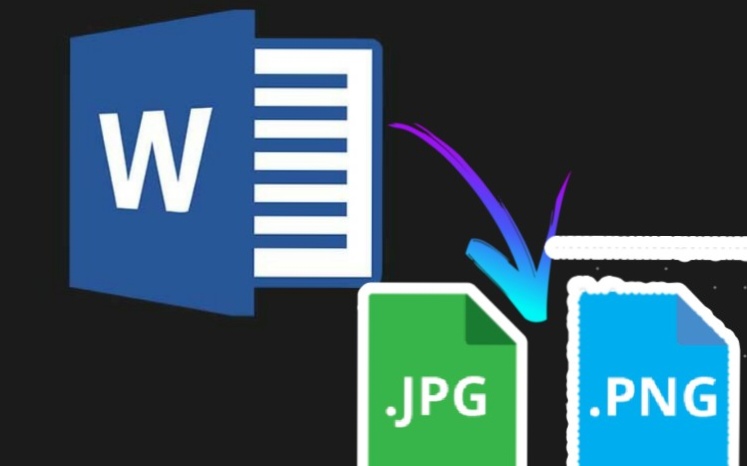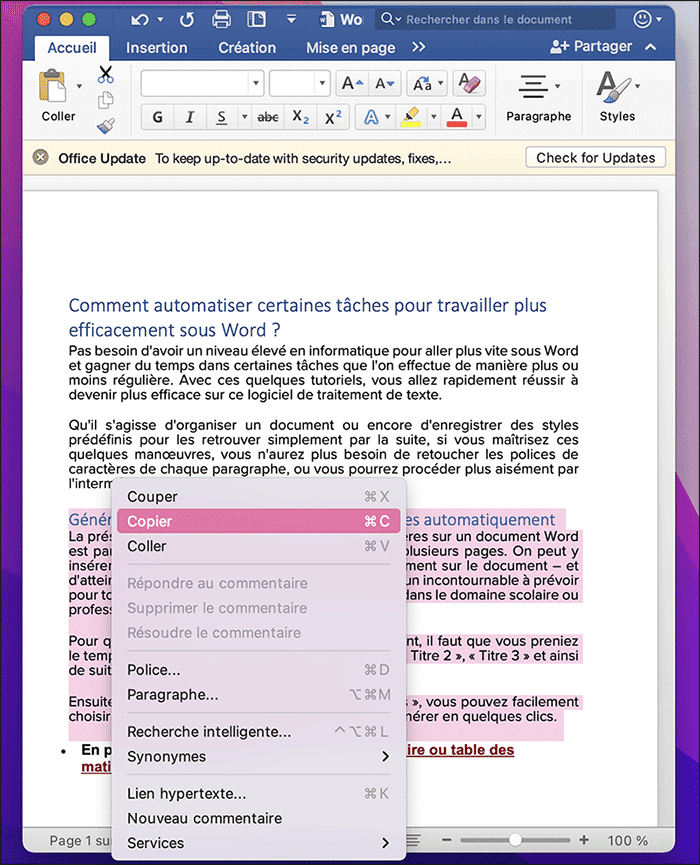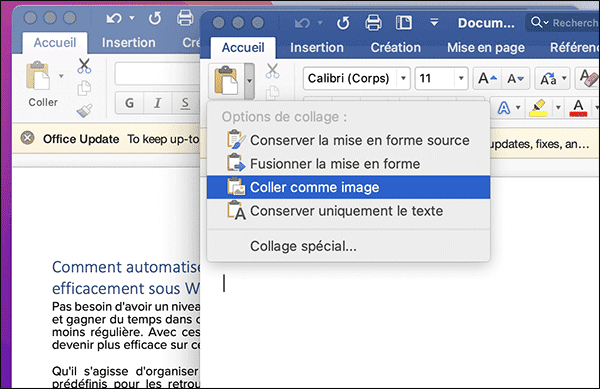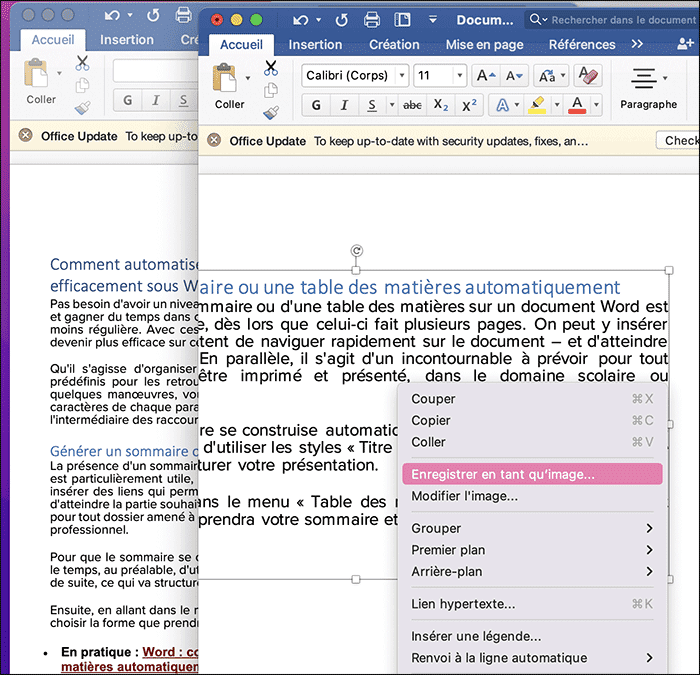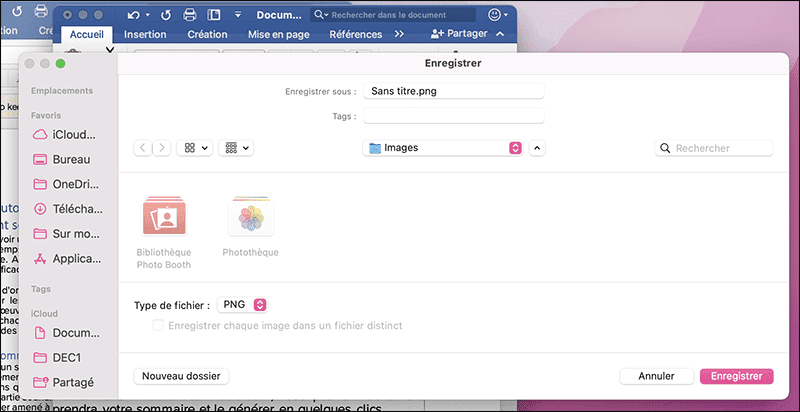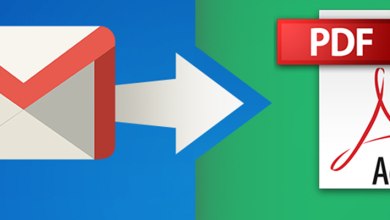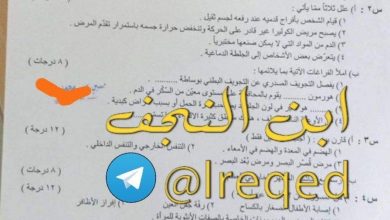طريقة حفظ نصوص وورد Word كصورة JPG او PNG
إذا قمت بحفظ معالج كلمات قمت به في Word، فيمكنك الاختيار من بين عدد من التنسيقات: .doc أو .rtf أو .odt أو حتى .pdf ، على سبيل المثال لا الحصر. لكن ربما لاحظت أن: البرنامج لا يقدم الحفظ بتنسيق الصورة (.jpg أو .png ،على سبيل المثال).
كيفية حفظ نص كصورة JPG او PNG
من الممكن تمامًا إنشاء صورة من المحتوى الموجود لديك في Word، والخطوات للقيام بذلك بسيطة نسبيًا.
1. حدد النص الذي تريد تحويله إلى صورة، وانقر على “نسخ” (أو استخدم الاختصار CTRL + C).
2. افتح مستندًا جديدًا. انقر على “لصق”، ثم “لصق كصورة”.
3. قم بلصق النص الخاص بك في Word، يمكنك الآن النقر بزر الماوس الأيمن للتحقق من أنها صورة بالفعل. انقر فوق “حفظ كصورة “.
4. قم باختيار المجلد الذي تريد تخزين الصورة فيه، وقم بتسميته وحدد تنسيقه.
يمكن أن يكون تحويل النص إلى صورة عمليًا لإرساله إلى الأشخاص دون أن يكون التعديل ممكنًا، أو حتى للنشر على مدونة أو موقع ويب، على سبيل المثال.